Registrace předplatného Microsoft 365 Apps pro firmy
Podívejte se na veškerý obsah pro malé firmy na webu Small business help & učení.
Chcete si zaregistrovat předplatné Microsoft 365 Apps pro firmy?
Můžete začít několika způsoby:
- Kupte si Microsoft 365 Apps pro firmy a dokončete vlastní nastavení. Pokud si chcete koupit Microsoft 365 Apps pro firmy, postupujte podle následujících kroků.
- Pro partnery Microsoftu: Pokud jste partnerem, přečtěte si článek Získání Microsoftu 365 Business.
Potřebujete něco jiného? Můžeš:
- Pokud nekupujete pro firmu, zaregistrujte si plán pro domácnosti nebo rodinu.
Důležité
Předplatné Microsoft 365 Apps pro firmy je určené pro komerční použití a je určené pro firemní a podnikové zákazníky.
Postup registrace
Pokud se chcete zaregistrovat a koupit Microsoft 365 Apps pro firmy, proveďte následující kroky.
Důležité
Osoba, která se zaregistruje k Microsoftu 365 pro firmy (obvykle vlastník firmy), se automaticky stane technickým správcem organizace. Pokud chcete pomoct se správou služeb Microsoftu 365, můžete přidat další uživatele jako správce. Další informace najdete v tématu Přiřazení rolí správců .
Na stránce Pro firmy se podívejte, co je součástí Microsoftu 365. V části Microsoft 365 Apps pro firmy vyberte Koupit hned.
Na stránce Vybrali jste Microsoft 365 Apps pro firmy zadejte e-mailovou adresu, kterou už používáte. Může to být libovolná adresa, kterou má Microsoft používat ke komunikaci s vámi během instalace. Je to také adresa, na kterou vám budeme posílat informace o vyúčtování a prodloužení. Pak vyberte Nastavit účet.
Zadejte své jméno, telefonní číslo do zaměstnání, velikost firmy, název společnosti a umístění. Vyberte Další.
Poznámka
Název vaší společnosti se zobrazí v Centru pro správu. Tady spravujete uživatele, licence a další funkce a služby Microsoftu 365. Zahrneme ho také do všech interních adres URL sharepointového webu.
Pomozte nám zajistit, že jste to vy. Zadejte číslo, které můžeme použít k tomu, abychom vás mohli kontaktovat, a vyberte Odeslat ověřovací kód. Dostanete textovou zprávu. Zadejte kód a vyberte Ověřit.
Rozhodněte se, jak se přihlásíte k Microsoftu 365. Můžete se přihlásit pomocí aktuálního osobního e-mailu nebo vytvořit nový účet přidáním domény.
Výběr správného předplatného pro firmy
Při registraci Microsoft 365 Apps pro firmy máte 2 možnosti, jak začít. Vyhodnoťte tři klíčové faktory a vyberte, který nejlépe vyhovuje vašim potřebám:
Které aplikace a služby chcete používat okamžitě?
Kolik technických dovedností máte?
Potřebujete, aby společnost Microsoft fungovala jako zpracovatel vašich dat?
Následující tabulka popisuje jednotlivé volby.
| Možnost 1 – Přihlášení pomocí Outlooku, Hotmailu, Yahoo, Gmailu nebo jiného e-mailového účtu | Možnost 2 – Přidání obchodní domény | |
|---|---|---|
| Dostupné aplikace a služby | Použijte Word, Excel, PowerPoint, OneDrive, Teams, Access. Tato sada aplikací je nejvhodnější pro velmi malé firmy, které nepotřebují značkový e-mail okamžitě nebo které už používají e-mail s značkou od jiného poskytovatele a nemají v úmyslu přejít na Microsoft Exchange. Outlook budete používat se svým stávajícím e-mailovým účtem (ať už outlook.com, Hotmail, Yahoo, Gmail nebo jiný). | Použijte Word, Excel, PowerPoint, OneDrive, Teams, Access. Možnost 2 vám také umožňuje přístup k široké škále dalších služeb: plánování schůzek Bookings a nahrávky schůzek. |
| Požadované znalosti | Pojďme začít bez technického know-how. | Vyžaduje, abyste si koupili doménu nebo doménu vlastníte. K prokázání vlastnictví domény možná budete potřebovat technické znalosti. |
| Zpracování dat | K dispozici v dodatku ke Smlouvě o poskytování služeb společnosti Microsoft a je nejvhodnější pro firmy, které chtějí pracovat na dálku a nástroje pro spolupráci a jsou obeznámeny s tím, že Společnost Microsoft bude v souladu s Prohlášením o zásadách ochrany osobních údajů jednat jako správce vašich dat. Předplatitelé služeb využívajících tuto možnost nebudou mít přístup k uživatelskému obsahu nebo datům jednotlivce, dokud nebude připojena doména. Předplatitelé by měli zvážit vlastnictví dat a práva duševního vlastnictví na základě svých potřeb. Pokud například spolupracujete s jinými uživateli na dokumentu uloženém v jejich účtu, můžou se tito uživatelé rozhodnout, že pro vás budou tyto dokumenty nepřístupné. Proto byste měli odpovídajícím způsobem vyhodnotit aspekty vlastnictví dat a práv duševního vlastnictví. Samostatně se uživatelé můžou rozhodnout, že nebudou převádět dokumenty v jejich zjednodušeném účtu Sign-Up do vašeho předplatného účtu domény, a to ani poté, co je k tomu pozvete. To znamená, že jejich dokumenty nemusí být přístupné ani v případě, že později přidáte účet domény. | K dispozici v rámci Smlouvy o předplatném microsoftu online a je nejvhodnější pro firmy, které potřebují, aby společnost Microsoft fungovala jako zpracovatel svých dat v rámci dodatku k ochraně dat společnosti Microsoft a potřebovaly naši úplnou sadu nástrojů pro práci na dálku a spolupráci. Předplatitelé, kteří jsou v regulovaných odvětvích nebo hledají větší kontrolu nad používáním služeb vašimi zaměstnanci i nad zpracováním souvisejících dat společností Microsoft, by měli zvolit možnost 2, připojit doménu a zaregistrovat se v rámci smlouvy na úrovni podniku. |
Pomocí těchto tří faktorů můžete určit, která z těchto dvou možností je pro vaše obchodní potřeby nejvhodnější.
Možnost 1: Přihlaste se pomocí účtu Outlook, Hotmail, Yahoo, Gmail nebo jiného e-mailového účtu.
To platí pro Microsoft 365 Business Standard a Microsoft 365 Apps pro firmy. Pomocí této e-mailové adresy se přihlásíte k Microsoftu 365. Například: somebody@example.com.
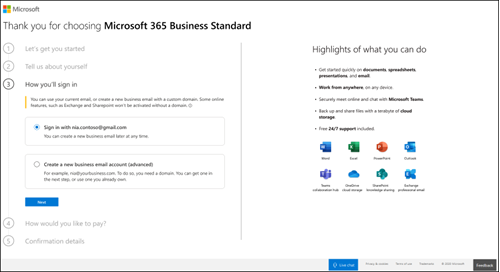
Na další stránce vytvořte heslo a pokračujte výběrem možnosti Vytvořit účet . Na další stránce si přečtěte, jak nakládáme s vašimi daty, a vyberte, jestli chcete, aby vás partneři Microsoftu kontaktovali. Vyberte Další.
Vyberte, kolik Microsoft 365 Apps pro firmy licencí chcete pro vaši organizaci, vyberte Přidat způsob platby a pokračujte k pokladně na Odeslat objednávku.
Na stránce Podrobnosti o potvrzení vám poskytneme další informace o vašem předplatném. Teď můžete přejít na Centrum pro správu Microsoftu 365 a přidat uživatele, nainstalovat aplikace Office, pozvat tým, aby používal Microsoft 365 atd. Pošleme vám také e-mail s postupem nastavení Microsoft 365 Business Standard.
Mějte na paměti, že tato možnost neposkytuje e-mail se značkou, kontrolu správce pro používání služeb jinými uživateli ani podporu dodržování předpisů pro konkrétní odvětví. Předplatitelé nemají v rámci této možnosti žádný přístup ani kontrolu nad používáním nebo dokumenty jiných uživatelů (zaměstnanců). Uživatelé se můžou rozhodnout, že nebudou přenášet data vytvořená v úložišti, jako je OneDrive, do vašeho upgradovaného účtu domény na podnikové úrovni, pokud nevyberete možnost 2.
Obchodní doménu můžete kdykoli přidat, abyste měli přístup ke zbývajícím funkcím předplatného Aplikací pro firmy, včetně těchto:
- Plánování událostí bookingů a nahrávání schůzek
- Sdílené úložiště dokumentů s OneDrivem
Podle těchto kroků dokončete nastavení předplatného Microsoft 365 Apps pro firmy. Až budete připravení, můžete také přidat doménu .
Možnost 2: Přidání domény
Postup nákupu nebo přidání domény najdete v tématu Nastavení Microsoft 365 Business Standard.
Další kroky
Aktualizace podmínek služby pro zjednodušený režim Sign-Up
Platí pro: Stávající předplatitele Microsoft 365 Apps pro firmy, kteří dříve zakoupili ve zjednodušeném režimu registrace.
Pokud jste v říjnu 2021 koupili předplatné pro firmy bez obchodní domény dříve režim zjednodušené registrace, možná budete muset přijmout nové podmínky služby pro nepřerušované poskytování služeb a používání aplikací Microsoft Office. Při přihlášení k Centru pro správu Microsoftu 365 se vám můžou posílat e-maily nebo se vám v aplikaci zobrazí výzvy.
V nedávné době byly aktualizovány zjednodušené Sign-Up podmínky použití, které zejména objasňují licencování a vlastnictví dat pro předplatná pro firmy s více uživateli. Pokud chcete pokračovat v poskytování služeb vašeho firemního předplatného, můžete buď navštívit Centrum pro správu Microsoftu 365 a dál používat zjednodušenou registraci (a souhlasit s používáním aktualizovaných dodatkových podmínek smlouvy o poskytování služeb společnosti Microsoft), nebo navštívit centrum pro správu a přidat doménu (a použít Smlouvu o poskytování služeb Microsoft Online Services Na podnikové úrovni). Pokud si chcete vybrat, který z těchto dvou režimů nejlépe vyhovuje vašim potřebám, podívejte se do tabulky v horní části tohoto článku.
Pokud se rozhodnete podmínky nepřijmout, vaše předplatné se automaticky neprodlouží a na konci aktuální smlouvy o předplatném ztratíte přístup k aplikacím Office. Vaše data z OneDrivu se budou uchovávat po dobu 90 dnů, abyste si je mohli z kopie vytvořit, a pak se odstraní.
Nejčastější dotazy
Má platba měsíčně oproti ročnímu placení nějakou výhodu?
Pokud chcete zákazníkům poskytnout co největší flexibilitu, jsou k dispozici různé možnosti platby.
- Microsoft 365 Business Basic, Microsoft 365 Apps pro firmy, Microsoft 365 Business Standard a Microsoft 365 Business Premium plány jsou k dispozici pro měsíční nebo roční platby závazku.
- Platba s měsíčním závazkem: Platíte měsíc po měsíci a můžete ji kdykoli zrušit.
- Platba s ročním závazkem: Zaregistrujete si roční předplatné, ale v okamžiku registrace můžete platit měsíc po měsíci nebo celý rok. Za použití této možnosti platby je k dispozici sleva.
Jak funguje opakované účtování?
Pokud je zapnutá opakovaná fakturace, bude se vaše předplatné dál fakturovat každý rok v den, kdy jste si předplatné předplatili. Pokud je vaše předplatné aktivní, můžete ho v Centru pro správu vypnout nebo znovu zapnout. Další informace najdete v tématu Správa opakované fakturace v Centrum pro správu Microsoftu 365.
Co mám dělat, když chci změnit název své firmy?
Obraťte se na naše odborníky na podporu pro malé firmy, kteří vám můžou pomoct změnit název vaší firmy. Další informace najdete v tématu Získání podpory.
Související články
Váš názor
Připravujeme: V průběhu roku 2024 budeme postupně vyřazovat problémy z GitHub coby mechanismus zpětné vazby pro obsah a nahrazovat ho novým systémem zpětné vazby. Další informace naleznete v tématu: https://aka.ms/ContentUserFeedback.
Odeslat a zobrazit názory pro